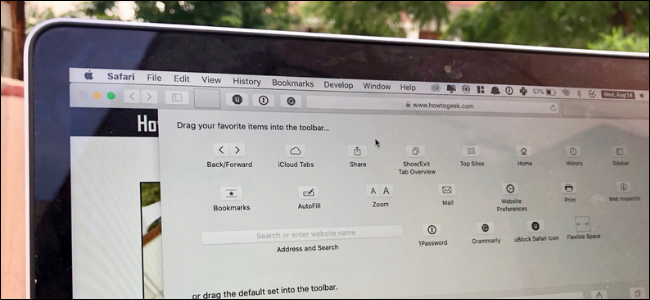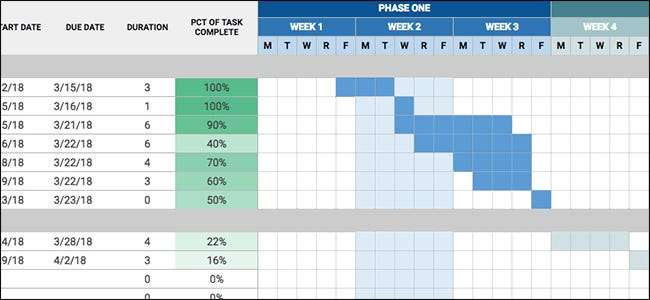
Du er sandsynligvis bekendt med det grundlæggende i Google Sheets, men Googles regnearktilbud kan prale af masser af funktioner, der ikke er indlysende ved første øjekast. Her er nogle af vores favoritter.
Selvfølgelig er du sandsynligvis allerede bekendt med nogle grundlæggende formler, som SUM og GEMENS. Og det er sandsynligt, at du er blevet godt kendt med værktøjslinjen, men det er ret forbløffende, hvor dybt det hele går. Jeg elsker regneark, men selv til i dag opdager jeg stadig nye tricks inden for Google Sheets.
Importer datatabeller
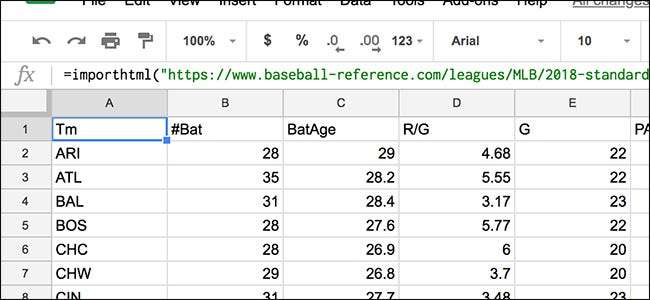
Dette lyder super kedeligt, men det er faktisk virkelig pænt. Hvis et websted har en tabel eller en liste med oplysninger, som du vil holde styr på, kan du bruge ImportHTML-funktionen til i det væsentlige at skrabe dataene og indsætte dem i et regneark. Derfra opdateres dataene automatisk, når du åbner regnearket (hvis der naturligvis blev foretaget ændringer i den oprindelige tabel). Funktionen ville se sådan ud:
= ImportHTML ("URL", "tabel", 0)URL'en er den webside, hvor dataene findes, "tabel" er, hvordan dataene vises på websiden (du kan også bruge "liste", hvis det er en liste), og "0" repræsenterer, hvilken tabel det er, du vil importer, hvis der er flere tabeller på websiden (0 er den første, 1 er den anden osv.).
Et eksempel på dette ville være at holde styr på sportsstatistikker i en fantasy-liga. Du kan importere forskellige statistikker fra et websted som Baseball Reference ind i et regneark. Selvfølgelig kan du bare bogmærke siden, men med ImportHTML kan du tilpasse ting som nøjagtigt hvilken statistik der vises (ved at tilføje Col1, Col4 osv. Efter "0") samt hente data fra andre tabeller på en anden webside og få det hele vist i et enkelt regneark.
RELATEREDE: 10 tip og tricks til Google Docs
Referencedata fra andre regneark
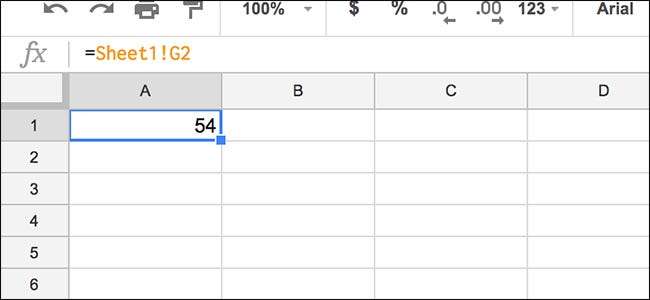
Hvis du har flere regneark (eller flere ark i et regneark), der alle relaterer til hinanden på en eller anden måde, kan du ofte komme frem og tilbage mellem dem. Der er en måde at gøre alt det lidt lettere på.
Du kan henvise til celler fra andre ark (eller et andet regneark helt). Sig for eksempel, at registrere alt, hvad du bruger på dagligvarer i et ark, og det ark indeholder også et samlet beløb brugt i måneden. Og sig, at du har et andet ark, der giver dig et resumé af, hvad du bruger hver måned på forskellige kategorier. I dit oversigtsark kan du henvise til det købmandsark og den specifikke celle, der indeholder det samlede beløb. Hver gang du opdaterer det originale ark, opdateres værdien i oversigtsarket automatisk.
Funktionen ville se sådan ud:
= ark1! B5"Ark1" ville være navnet på arket med de data, du vil henvise til, og "B5" er den celle, som du vil henvise til. Udråbstegn går imellem. Hvis du vil henvise til data fra et helt andet regneark, skal du bruge IMPORTRANGE-funktionen som sådan:
= IMPORTRANGE ("URL", "ark1! B5")URL'en er linket til det andet regneark. Dette forbinder cellen i det regneark med den celle, som du angiver ovenstående formel i. Når cellen opdateres med en anden værdi, opdateres den anden celle sammen med den. Som navnet på funktionen antyder, kan du også henvise til et række celler, som B5: C10.
Betinget formatering
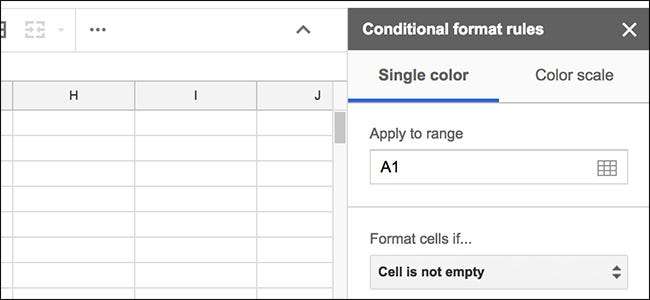
Denne funktion er lidt mere kendt end nogle af de andre, jeg har nævnt, men jeg har lyst til, at den stadig ikke er så populær som den burde være.
Betinget formatering giver dig mulighed for at ændre en celles udseende baseret på de data, som cellen indeholder. Du kan få adgang til funktionen ved at klikke på "Format" i værktøjslinjen og derefter vælge kommandoen "Betinget formatering". I ruden, der åbnes til højre, kan du indstille dine parametre. For eksempel vil du muligvis gøre en celle (eller celler) grøn, hvis antallet de indeholder er større end nul.
Der er også IF-funktionen, som ikke teknisk set er en del af funktionen Betinget formatering, men den kan på en måde tage det til næste niveau. Dette giver dig mulighed for at gøre ting som at tilføje en bestemt værdi til en separat celle, når værdien i den aktive celle er et bestemt tal:
= HVIS (B4> = 63, "35", "0")Så i det eksempel, hvis celle B4's værdi er 63 eller højere, kan du automatisk oprette den aktuelle celleværdi 35. Og derefter vise en 0, hvis ikke. Selvfølgelig er det bare et eksempel, da der er meget mere, du kan gøre med det.
RELATEREDE: Sådan fremhæves en række i Excel ved hjælp af betinget formatering
Integrer regneark på et websted
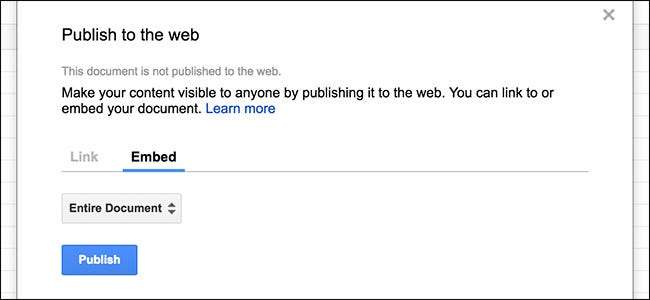
Hvis du oprettede en tidsplan eller en liste i Google Sheets, som du vil dele med andre, kan du bare dele det faktiske dokument med dem ved at sende dem en e-mail-invitation til at se det. Men hvis du har brug for at supplere det med andre oplysninger, der findes på din blog eller dit websted, kan du faktisk integrere regneark på websider.
Alt hvad du skal gøre er at navigere til Filer> Udgiv til internettet. Derfra skal du klikke på "Integrer" -fanen og derefter vælge, om du vil udgive hele regnearket eller bare et bestemt ark. Derefter skal du bare kopiere og indsætte iFrame-koden på din webside.
Spil rundt med scripts
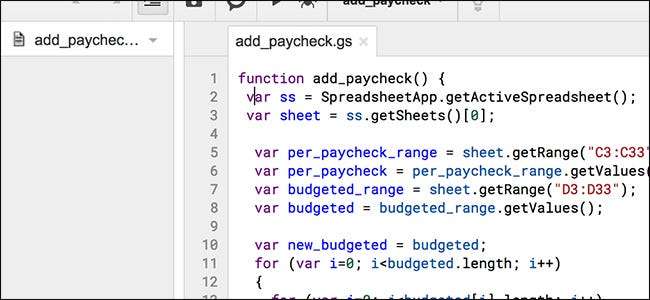
For alt, hvad Google Sheets ikke kan gøre, er der normalt et Google Apps-script, som du kan bruge sammen med dit regneark for at få stort set alt til at ske.
Vi har talte om Google Apps Scripts før , og der er meget, du kan gøre med denne form for kapacitet. Du udforsker tilgængelige tilføjelsesprogrammer ved at gå til Værktøjer> Tilføjelsesprogrammer, eller du kan skrive dine egne scripts ved at vælge Script Editor i menuen Funktioner.
For eksempel har jeg et brugerdefineret script, der giver mig mulighed for at trykke på en enkelt knap for øjeblikkeligt at tilføje specifikke værdier til de eksisterende værdier i en håndfuld celler. Du kan ikke gøre dette med Google Sheets ud af kassen, så at have scripteditoren her giver Google Sheets en god dosis steroider.